|
Para configurar un tipo de objetivo, en la barra de herramientas de la pantalla principal, accione el botón  . .
En la pantalla de datos del tipo de objeto, informe un identificador y un nombre para el registro.

Guarde el registro. En este momento, las siguientes pestañas estarán disponibles para configuración:
Campo
|
Tipo superior
|
Seleccione el tipo de objetivo que, en la jerarquía de tipos, está un nivel arriba del registro en cuestión. Este campo es llenado por el sistema si, en la jerarquía de tipos en la pantalla principal, se selecciona un tipo de objetivo.
|
Utilizar máscara para el identificador
|
Marque esta opción para que, al registrar objetivos de este tipo, sea utilizado el recurso de identificación automática. Llene los siguientes campos:
▪Máscara de identificación: Seleccione la máscara de identificación deseada. Note que, solamente estarán disponibles para selección, máscaras de identificación cuyo objeto sea "Objetivo". ▪Permitir modificar identificador generado: Marque esta opción para permitir que, en el momento del registro de un objetivo en este tipo, el identificador generado pueda ser editado manualmente. Si esta opción no está marcada, el identificador generado no podrá ser editado. |
Descripción
|
Utilice este campo para realizar descripciones referentes a los objetos de este tipo.
|
|
En esta pestaña es posible definir atributos para complementar la información de los objetivos de este tipo. En la barra de herramientas lateral, están disponibles los siguientes botones:

|
Accione este botón para asociar un atributo, ya registrado en el sistema, con el tipo. Consulte la sección Incluyendo atributos para obtener más detalles sobre cómo realizar esta operación.
|

|
Accione este botón para guardar la asociación de atributos al control.
|

|
Accione este botón para desasociar el atributo, seleccionado en la lista de registros, al registro.
|
Si se realizan modificaciones en las configuraciones de los atributos (por ejemplo: un atributo marcado como requerido, pasa a ser no requerido o viceversa), estas serán replicadas a los registros de este tipo, cuando sus datos sean modificados.
|
|
En esta pestaña configure la seguridad del tipo de objetivo. Para eso, en la parte superior de esta pestaña, seleccione una de las siguientes opciones:
Público: Seleccione esta opción para que, cualquier usuario de SE Riesgo tenga acceso al tipo.
Restringido: Seleccione esta opción para que solamente determinados usuarios de SE Riesgo puedan acceder al tipo en cuestión. En este momento, los botones de la barra de herramientas lateral estarán habilitados. Accione el botón  y llene los campos de la pantalla que se abrirá: y llene los campos de la pantalla que se abrirá:
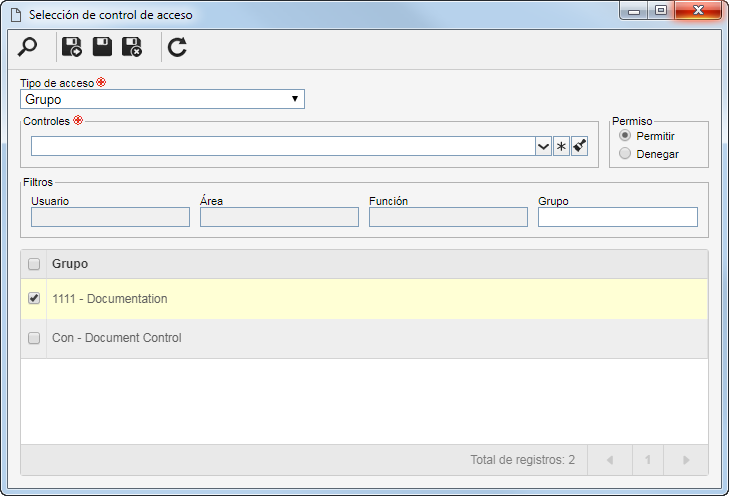
i.
|
En el campo Tipo de acceso, seleccione una de las siguientes opciones para definir el tipo de acceso que compondrá la lista de seguridad:
▪Grupo: Será compuesto por los miembros de un grupo ya registrado en SE Riesgo. ▪Área: Será compuesto por usuarios de determinada área de la organización. ▪Área/Función: Será compuesto por usuarios de determinada área de la organización que ejercen una función específica. ▪Función: Será compuesto por usuarios que ejercen determinada función en la organización. ▪Usuario: Será compuesto por un usuario específico. ▪Todos: Será compuesto por todos los usuarios que tienen acceso al componente SE Riesgo.
|
ii.
|
En el campo Controles, es posible seleccionar las acciones que pueden, o no, ser realizadas en este tipo. Para eso, marque los controles que serán atribuidos al tipo de acceso seleccionado anteriormente:
▪Incluir: Incluir nuevos tipos, en los niveles abajo del tipo de control. ▪Editar: Modificar los datos del tipo. ▪Excluir: Excluir el tipo. ▪Datos de la seguridad: Editar los datos de la seguridad del tipo. Los usuarios que tengan este control denegado, o no habilitado, podrán modificar los demás datos del tipo de objetivo, sin embargo, esta pestaña quedará bloqueada. ▪Listar: Visualizar el tipo en las pantallas del sistema que exhiban la jerarquía de tipos de objetivo. Los usuarios que tengan este control denegado, o no habilitado, no visualizarán el tipo de objetivo en la jerarquía de tipos. ▪Visualizar: Visualizar la pantalla de datos del tipo.
Utilice los botones ubicados al lado del campo, para expandir y visualizar la lista de controles, marcar todos los controles disponibles y limpiar las marcas realizadas.
|
|
iii.
|
Seleccione, en el campo Permiso, si los controles marcados anteriormente, serán permitidos o denegados para el tipo de acceso.
|
iv.
|
De acuerdo con el tipo de acceso seleccionado, los Filtros quedarán habilitados para el llenado. Utilícelos para facilitar la búsqueda de los usuarios que compondrán la lista de seguridad.
|
v.
|
 Después de informar los campos de arriba, accione el botón Después de informar los campos de arriba, accione el botón  de la barra de herramientas de la pantalla de selección. De acuerdo con el tipo de acceso seleccionado y de los valores informados en los filtros, el resultado será presentado en la lista de registros, ubicada en la parte inferior de la pantalla. Seleccione aquellos que compondrán la lista de seguridad y guarde el registro. Utilice las teclas SHIFT o CTRL del teclado o el check al lado de cada ítem, para seleccionar más de un registro a la vez. de la barra de herramientas de la pantalla de selección. De acuerdo con el tipo de acceso seleccionado y de los valores informados en los filtros, el resultado será presentado en la lista de registros, ubicada en la parte inferior de la pantalla. Seleccione aquellos que compondrán la lista de seguridad y guarde el registro. Utilice las teclas SHIFT o CTRL del teclado o el check al lado de cada ítem, para seleccionar más de un registro a la vez.
|
|
Después de llenar los campos necesarios, guarde el registro.
|







